NC环境配置手册
NC运行环境常见问题
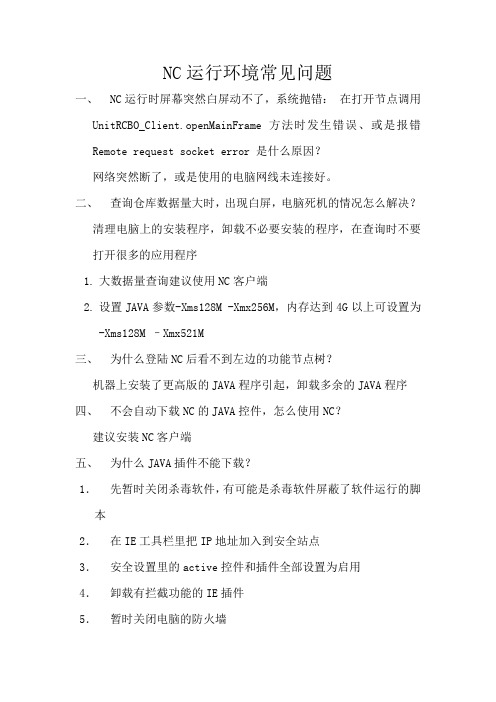
NC运行环境常见问题一、NC运行时屏幕突然白屏动不了,系统抛错:在打开节点调用UnitRCBO_Client.openMainFrame方法时发生错误、或是报错Remote request socket error 是什么原因?网络突然断了,或是使用的电脑网线未连接好。
二、查询仓库数据量大时,出现白屏,电脑死机的情况怎么解决?清理电脑上的安装程序,卸载不必要安装的程序,在查询时不要打开很多的应用程序1.大数据量查询建议使用NC客户端2.设置JAVA参数-Xms128M -Xmx256M,内存达到4G以上可设置为-Xms128M –Xmx521M三、为什么登陆NC后看不到左边的功能节点树?机器上安装了更高版的JAVA程序引起,卸载多余的JAVA程序四、不会自动下载NC的JAVA控件,怎么使用NC?建议安装NC客户端五、为什么JAVA插件不能下载?1.先暂时关闭杀毒软件,有可能是杀毒软件屏蔽了软件运行的脚本2.在IE工具栏里把IP地址加入到安全站点3.安全设置里的active控件和插件全部设置为启用4.卸载有拦截功能的IE插件5.暂时关闭电脑的防火墙六、为什么设置IUFO报表的公式参照不到总账的公式?报表系统的密码和账套密码不一致,两边用户密码必须修改一直七、为什么每次计算报表的时候都要输入数据源里的本公司编码,默认带出的是1152?报表关键字需设置单位,计算的时候数据源会自动带出本单位编码,不须再修改八、报表公式超过了5000个,批量公式导入后不能保存,根据电脑的配置和使用情况,调整JAVA参数,内存达到4G以上可设置为-Xms128M –Xmx521M九、为什么在IUFO报表参照公式的时候,辅助核算选和不选看不到,可选框内是空白?电脑的设置引起的,修改电脑的系统属性--高级—性能选项—选择为调整为最佳性能十、为什么取上年同期数的年度公式设置正确了,在格式设计里面计算的时候取到的还是上年度整年的数据?在报表数据中计算才正确十一、为什么报表的个别单元格数据计算不出来?1、修改公式后需要重新提取指标2、表内与计算相关联的单元格属性须设置为字符型,十二、为什么打印模板设置好了,不能预览?1、NC支持1.5版本的,卸载多余版本的JAVA控件。
关于Pro_nc配置文件选项

关于配置文件选项为配置文件输入所需的设置,可以预设环境选项和其它全局设置。
要设置配置文件选项,请使用“选项”(Options)对话框(“工具”(Tools)>“选项”(Options))。
本帮助模块含有一个Pro/NC 专用的配置选项列表,对于每一选项或相关选项组均按字母顺序排列显示该列表:∙配置选项名称。
∙相关变量或值。
选项的缺省值以斜体显示。
∙简单说明。
设置Pro/NC 配置选项1.单击“工具”(Tools)>“选项”(Options)。
“选项”(Options)对话框打开。
2.单击“仅显示从文件载入的选项”(Show only options loaded from file) 复选框,查看当前已载入的配置选项,或清除此复选框以查看所有的配置选项。
3.从列表中选取配置选项,或在“选项”(Option) 框中键入配置选项名称。
4.在“值”(Value) 框中键入或选取一个值。
注意:缺省值后面标有星号(*)。
5.单击“添加/改变”(Add/Change)。
在列表中会出现配置选项及该选项的值。
绿色的状态图标用于对所做的改变进行确认。
6.配置完Pro/NC 后,单击“应用”(Apply)或“确定”(OK)。
注意:建议在开始新的Pro/NC 工程前设置Pro/NC 配置选项。
allow_multiple_tool_tipsno, yes如果设置为yes,则允许用户通过指定每个刀尖的偏距记录和距离设置具有多个刀尖的铣削和孔加工刀具。
注意:此选项仅在特定模型中打开用于设置多刀尖刀具的功能,在这些模型中不存在未使用该选项所定义的任何现有刀具。
allow_workpiece_silhouetteno,yes,auto指定在创建“侧面影像铣削”(Silhouette Mill) 窗口时所用的模型:∙no - 系统使用参照零件的侧面影像创建该窗口。
如果制造组件中有多个参照零件,则必须选取要用于创建侧面影像窗口的零件。
NC即时聊天工具安装配置手册

NC-IM安装配置手册一、系统环境要求1.1服务器端推荐配置1.2客户端最低配置1.3客户端推荐配置1.4操作系统、数据库环境要求注:以下未特殊注明情况下,操作系统和数据库都为32位,暂时不支持64位。
操作系统只支持简体中文。
1.5网络要求局域网内使用IM系统,请保证网络畅通,客户机与服务器的通讯正常。
使用Ping命令从客户机向服务器发送请求,正常反馈为:Reply from 10.1.43.36: bytes=32 time<1ms TTL=128,如果响应时间超过1ms(time>1ms)请调整网络设置,确保通讯。
广域网使用IM系统,支持客户端到服务器端直接连接,不支持使用代理连接等复杂的网络环境。
二、安装及环境注意事项2.1客户端1、安装IM客户端所需硬盘空间至少20M。
2、安装IM客户端之前,请确保安装了以下组件:A、Microsoft .Net Framework 2.0B、Flash Player 9或以上的IE浏览器插件C、Windows Installer 3.0或以上3、如客户端安装在Windows vista和windows 7操作系统下,需要修改C:\WINDOWS\system32\drivers\etc下的hosts文件,在文件最后添加IM服务器的“【IP地址】【机器名】”,例如,IM服务器的机器名为UFIDATest,IP地址为20.1.41.81,那么就需要在hosts文件最后添加一行:20.1.41.81 UFIDATest 2.2服务器2.2.1安装前注意事项1、在安装IM服务器之前,我们推荐您确保当前计算机操作系统是“干净”的,即计算机在安装过操作系统和更新过必要的系统补丁后没有安装过其它软件。
2、如之前部署过IM服务器,卸载了重新安装,那需要清理环境,删除以下三个文件:删除“\IMServer”文件夹;删除“\Program Files\Apache Software Foundation\Tomcat5.5\webapps\IMForNC”;删除数据库im10_main(drop database im10_main);3、如果需要在当前计算机安装数据库组件,建议您确保存储数据文件的逻辑磁盘有1G 以上的空余空间,分区的文件系统格式应为NTFS。
NC配置操作手册

操作手册此文档主要用于检查nc端配置,主要需要检查的地方都在nc端。
大概有4个小点。
情按照这个手册。
一步步的详细查找排除。
最后必定成功!1 .打开目录(nc所在盘符):\(nc所在地址)\bin 例:E:\nc56_0806\bin ,然后在bin目录下找到。
双击打开。
点第二项server.要注意下边这个截图:注意看你这里的端口号跟ip地址。
我刚才注意了一下。
你这里的ip地址填写好像不正确需要填写成你nc服务器的ip地址,就是你安装nc服务器的地址。
要填写成内网地址。
例如:192.168.1.6 。
点击保存2.点击下面的systemconfig→外部地址信任→读取,看到的地址列表里要有nc的ip地址,和a8的ip地址。
都填写成内网地址。
外网地址也要添加进来。
点击保存。
如下图3.退回到上一层目录,例:E:\nc56_0806\,把自己的ncdeploy文件夹先备份一份。
存到别的地方。
然后删除你已经有的ncdeploy文件夹,把我给你的ncdeploy考进去。
进入ncdeploy 文件夹。
双击setup.bat文件。
如下2图在红色的3个地方配置ip地址。
Nc.ip.interanet好像是192.168.1.6。
a8是.1.100.这个地方在关闭的时候要注意点确定,点右上角的叉号,然后等着后面的cmd背景自动关闭,应该会很快自动关闭。
然后检查一下setup.log里最后一行。
会显示“successful”字样。
如下图4. a8config的配置你也要看一下。
别配置错了。
大概就这样5. 删除nc和a8的缓存nc /bin/domain/server work目录删除A8/apachejetspeed/ work 目录删除6. 另外。
需要保证客户端正式用的数据源保持在第一位。
如下图,此客户正式环境里用的数据源叫design重启nc,点链接http://192.168.1.6/user/services/ReadBusinessService?wsdl显示返回大功告成!要是还不行的话就需要发布一下nc的服务了点击部署EJB。
NC Cloud 1909 产品安装指南说明书

NC Cloud1909产品安装指南2019年9月版权所有(c)2019用友网络科技股份有限公司概述本安装指南主要包含以下几部分内容:●注意事项●NC Cloud安装盘介绍●NC Cloud软硬件配置●应用服务器系统配置●数据库系统配置●NC Cloud安装部署●NC Cloud附属工具配置●NC Cloud云融合配置●NC Cloud产品卸载注意事项环境预置配置●Linux应用服务器操作系统需按照应用服务器系统配置要求预先配置。
●文件服务器、应用服务器和数据库服务器部署在同一个网段,通过千兆交换机互联。
避免因为与应用服务器频繁的数据上传下载造成网络问题。
●NC Cloud中任何配置及使用过程中,IP地址禁止使用127.0.0.1和localhost等本地回环地址,否则会出现不可预知的异常错误。
●应用服务器安装操作系统后,请修改服务器的名称,确保在创建WAS概要文件前服务器名称已经修改且不能重复。
部署、安装配置●JDK:NC Cloud默认自带JDK为NCC_HOME/ufjdk,只适用于Widows平台,版本为SUN64位JDK1.8.0_202;安装盘目录下Tools下提供三个jdk,分别为:Linux下SUN64位JDK、Widows下IBM64位JDK、Linux下IBM 64位JDK。
●安装:NC Cloud代码解压路径不要有空格,汉字,非法字符;安装代码时,弹出界面点击下一步没反应时,请将.nchome文件内容置空(window路径C:\Users\Administrator linux路径:/root)。
账套编码不允许使用中文及特殊字符,否则轻量端加载登录页时报500。
●部署本版集群环境支持master与redis两种部署模式,推荐采用master模式部署,NC Cloud适配Reids部署请参照文档《NC Cloud1909集群适配Redis部署》;集群要求配置专属的搜索服务器,系统中人员,客户,供应商和物料会使用专属搜索服务器的全文检索功能。
NC硬件配置参考

NC V.5X产品IBM硬件配置参考模版目录NC 5.X系统部署图形: (3)NC产品简介 (3)NC 5.X+IBM硬件推荐说明: (4)低端用户配置参考: (5)用户数<100 (5)参考配置1: (5)参考配置2: (6)100<用户数<200 (7)参考配置1 (7)参考配置2 (8)中端应用推荐配置 (9)200<用户数<500 (9)参考配置1 (9)参考配置2 (10)硬件性能参考公式 (11)系统性能服务器的评估方法: (11)具体计算参考公式与案例: (12)网络配置建议 (13)NC 5.X系统部署图形:NC产品简介用友NC(新世纪)管理软件以“协同商务、集中管理”为核心应用理念,包括了财务、供应链、客户关系管理、数据管理中心,电子商务、生产制造、人力资源管理、经营决策支持等产品系列,并提供动态经营模拟、集团财务、集中采购、分销资源计划、项目/作业成本、资金管理、敏捷制造、移动商务等专项解决方案和证券、银行、保险、家电、商业/连锁店、汽车、烟草、医药/食品、服装、公共财政等行业解决方案,以及二次开发环境,是面向大中型企业及组织管理信息化的产品。
同时也是国际领先、国内首发的基于EJB技术体系、B/S结构、XML数据标准和工作流模式,并实现跨平台应用的管理软件。
NC 5.X+IBM硬件推荐说明:NC产品自5.0版本开始OEM IBM WAS(WebSphere Application Server)中间件,为NC在大用户大并发情况下系统的稳定性、可扩展性、可配置性等打下了基础;NC5系列的发版也在IBM实验室及其机器系列上都做过充分测试与验证;加上良好的已使用IBM硬件的NC客户基础,NC 5.X+IBM硬件是一值得信赖的选择。
NC客户群体具有广泛性:NC客户分布遍及各类行业,现有的近两千家NC 客户群体中,有国家部委机关、有钢铁烟草传媒等行业、有银行证券保险、有超市旅店手机连锁、还有各种类型的企业等等。
用友NC安装说明

用友NC管理软件5.0安装说明本安装说明主要包含以下几部分内容:∙安装UFIDA用友软件NC管理软件5.0 时,对系统软件、硬件配置、数据库的支持与调整的要求∙安装UFIDA用友软件NC管理软件5.0 时,中间件如何安装部署∙如何卸载UFIDA用友软件NC管理软件5.0 的相关操作∙如何升级UFIDA用友软件NC管理软件3.5升级至5.0版本∙安装UFIDA用友软件NC管理软件5.0 时各模块安装升级注意事项——请仔细阅读,以免造成不可挽回的数据错误.关于UFIDA用友软件NC管理软件的使用说明,请参考用户手册,也可在安装完成后参考联机帮助。
目录1 简介2 服务器环境配置要求2.1 操作系统平台2.2 应用规模硬件配置推荐2.3 数据库支持状况3 客户机配置要求3.1 硬件配置要求3.2 软件配置要求3.3 浏览器设置3.4 客户端JRE内存使用设置3.5 客户端的缓存管理3.6 客户端安装4 网络相关要求5 产品与安装盘对应清单6 数据库设置及优化6.1 数据库连接驱动6.1.1 MS SQLServer数据库连接驱动6.1.2 Oracle数据库连接驱动6.1.3 DB2数据库连接驱动6.2 建立标准数据库结构6.2.1 在MS SQLServer数据库中创建相关文件组6.2.2 在Oracle数据库中创建相关表空间6.2.3 在DB2数据库中创建相关表空间6.3 数据库优化6.3.1 MS SQLServer数据库优化6.3.2 Oracle数据库优化6.3.3 DB2数据库优化7 中间件准备7.1 UF MiddleWare5.07.2 IBM Websphere6.17.2.1 IBM Websphere6.1 具体安装过程8 产品安装8.1 Windows2003 + SQL2005 + NC5.0安装过程8.1.1 安装JDK8.1.2 安装UAP5.0和购买的应用8.1.3 建立数据库,配置数据源连接8.1.4 启动中间件8.1.5 NC的客户端安装8.1.6 建立账套8.2 Windows2003 + SQL2005 + IBM WebSpaher 6.1 + NC5.0安装过程 8.2.1 安装JDK8.2.2 安装IBM Websphere 6.18.2.3 安装UAP5.0和购买的应用8.2.4 启动中间件,建立数据库,配置数据源连接8.2.5 登录服务器,建立账套8.3 IUFO和Portal安装8.4 集群配置8.5 建立集成工具介绍9 NC 多语言设置9.1 客户端语言设置9.2 中间件语言设置9.3 数据库语言设置9.4 账套语言设置10 产品卸载10.1 代码卸载10.2 数据库卸载10.3 JRE的卸载11 申请授权12 NC以前版本升级12.1 适用范围12.2 准备工作12.3 标准数据库结构要求12.4 中间件环境准备12.5 升级13 安装过程常见问题和注意事项13.1 安装升级过程中常见问题13.2 安装升级过程中各模块注意事项14 附录14.1 AIX环境下安装部署指导14.2 HP UNIX环境下安装部署指导14.3 Solaris环境下安装部署指导14.4 Linux环境下安装部署指导14.5 Windows环境下安装部署指导14.6 DB2的参数配置说明14.7 Oracle的参数配置说明14.8 NC5.0 JAVA参数调整说明14.9 SQLServer参考脚本14.10 Oracle参考脚本14.11 DB2参考脚本14.12 数据库临时表空间要求[返回页首]1 简介本文描述如何安装UFIDA用友软件NC管理软件。
NC63开发环境远程调试端口配置

一、运行环境配置:
在./ncSysconfig 中修改第一个JVM参数,在里边添加下面一行
-agentlib:jdwp=transport=dt_socket,suspend=n,server=y,address=20.10.130.134:8777 其中:IP是当前服务器IP,8777是一个不用的端口号,可以自己修改
如下图:
二、调试服务端代码:
Eclipse 服务端配置
三、调试客户端代码:Eclipse 客户端调试配置:
首先配置java运行参数:-Xdebug
-Xrunjdwp:transport=dt_socket,address=127.0.0.1:8999 (修改ip和端口就可以了)
四、was环境
开远程调试方法。
进到 WAS(或ND) 的管理控制台,在服务器->应用程序服务器中,点击要启用调试服务的应用服务器,然后进入调试服务,勾选上启动(指定当服务器启动时服务器是否将尝试启动指定的服务。
)。
JVM 调试端口默认为 7777,注意该端口不能有冲突(如有多个应服务器要启用调试服务时,需要指定别的端口)。
其他选项默认,或根据实际来设定。
确定、保存后重启应用服务器,WAS Base 版需要回到操作系统下重启,如果是在 ND 管理控制台下,可直接在页面中重启应用服务器。
nc_iufo502开发环境配置文档-修正版
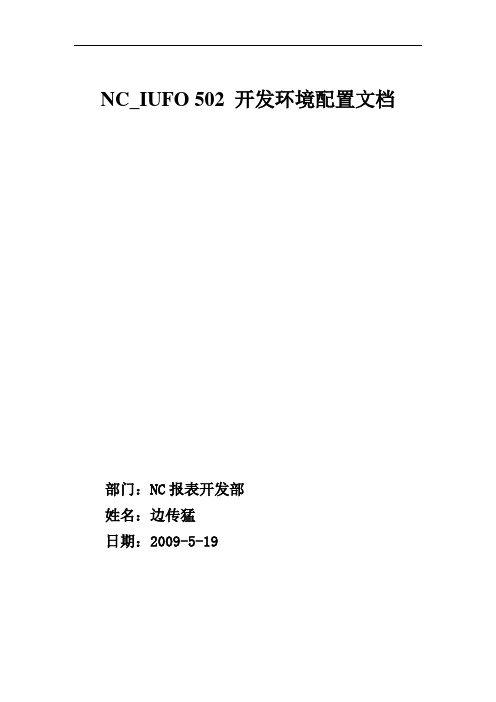
NC_IUFO 502 开发环境配置文档部门:NC报表开发部姓名:边传猛日期:2009-5-19一、准备开发工具1、JDK应用JDK2、IDEeclipse 3.4.2插件:MDE 1.0.12.113、版本控制ClearCase二、建静态视图1、创建开发目录一般在D盘根目录建立文件夹:NC_IUFO_502,设置共享2、创建res视图打开CC中的Project Explorer,选择NC5_PVOB\\\\\,点右键,选择create view,弹出窗口,选择集成流、静态视图(注意:此处选择集成流)如下图:点下一步,在上边输入框指定视图的存储路径(放在刚才创建的共享文件夹下),例如:D:\NC_IUFO_502\点击“Advanced Options”指定视图的View storage,例如:\\Biancm\NC_IUFO_502\确定后,点击下一步,点击“finish”,弹出窗口:直接点OK,开始下载代码:下载完成:点击close,弹出操作执行结果界面,关闭后提示视图创建成功,点击OK后,视图创建完毕。
打开视图所在目录,点右键,选择ClearCase?ClearCase Explorer,将在CC中添加该视图的快捷方式Shortcut至此,整个视图创建完毕。
3、创建iufo视图同理,创建iufo视图:VOB路径:NC5_PVOB\\\\\右键选择创建视图,(此处注意:和module不同,选择创建开发流,不要选择下面的创建集成流):下一步,设置视图路径、存储路径:视图路径:D:\NC_IUFO_502\存储路径:\\Biancm\NC_IUFO_502\以下和res视图创建过程一致,不再赘述。
三、建开发环境1、建立工作目录例如,在D盘根目录新建文件夹:D:\ NC_IUFO_502_workspace以此作为NC_IUFO_502的工作目录。
2、配置首选项preferences运行eclipse,以上述路径作为workspace。
NC系统硬件环境要求

1.NC系统支持IT系统平台⏹跨硬件平台:小型机、PC服务器、工作站等;⏹跨操作系统平台:Unix、Windows、NT4.0、Linux系列等;⏹跨数据库平台:Oracle、SQL sever、DB2等大型数据库。
HP平台(基本要求)AIX平台(基本要求)Intel平台(基本要求)AMD平台(基本要求)2.应用规模软硬件配置推荐服务器简明硬件表关键硬件要求:A.小于30人根据业务状况可以将应用服务器与数据库服务器放在一起,由于规模小,建议使用WINDOW平台,易于维护。
B.规模大于500人并发时,最好与用友公司技术工程师及系统集成商评估具体硬件网络方案。
C.客户端配置按照推荐配置就可以了,但是如果需要进行大数据量查询,需要适当的增加内存。
D.当用户使用大量的IUFO报表时,建议另外添加一台应用服务器设备专门做这些报表。
①60~100人时,业务如果不单一,需要分析业务操作情况,如果业务比较密集,请提升硬件的配置。
②、③100~200人可以考虑使用专门的磁盘阵列作为专门的存储设备。
3.客户端配置要求1)客户端硬件配置要求2)客户端软件配置要求4.网络推荐配置4.1NC对网络的标准要求1.在任意时间与应用服务器ping 包响应时间在50ms 以内。
2.在正常使用时间ping 应用服务器丢包率<1%。
3.专线带宽有保证。
4.现网络链路问题时维修服务。
5.路由状况良好。
注:a. 其实对正常使用而言,能达到1、2两个要求就已经满足上网速度和稳定性的要求了。
但对网络运营商或电信而言,基于负载均衡的考虑等等原因,不同的接入访问同一个站点时其路由可能不同,并且不同的路由其响应时间就有可能带来较大的差别。
因此,对于分公司工作时使用的站点,总部的服务器需要保证其路由不会造成速度瓶颈。
b. 电信的带宽单位与我们实际使用时网络上的单位有区别,比如电信的带宽1M ADSL 或DDN,其单位是1M/ bit(单位是位),而我们在网络上下载使用的带宽单位一般是byte(字节),比如说下载1M 的东西,是指1M byte 的东西。
用友NC测试环境配置手册

⽤友NC测试环境配置⼿册⼀、安装ORACLE1.进⼊命令⾏cmd→sqlplus→/assysdba2.建⽴oracle表空间:“E:\NC55_tablespaces”为相应表空间存储路径。
CREATETABLESPACENNC_DATA01DATAFILE'E:\NC55_tablespaces\nnc_data01.dbf'SIZE500MAUTOEXTENDONNEXT50MEXTENTMANAGEMENTLOCALUNIFORMSIZE256K;CREATETABLESPACENNC_DATA02DATAFILE'E:\NC55_tablespaces\nnc_data02.dbf'SIZE300MAUTOEXTENDONNEXT50MEXTENTMANAGEMENTLOCALUNIFORMSIZE256K;CREATETABLESPACENNC_DATA03DATAFILE'E:\NC55_tablespaces\nnc_data03.dbf'SIZE500MAUTOEXTENDONNEXT100MEXTENTMANAGEMENTLOCALUNIFORMSIZE512K;CREATETABLESPACENNC_INDEX01DATAFILE'E:\NC55_tablespaces\nnc_index01.dbf'SIZE500MAUTOEXTENDONNEXT50MEXTENTMANAGEMENTLOCALUNIFORMSIZE128K;CREATETABLESPACENNC_INDEX02DATAFILE'E:\NC55_tablespaces\nnc_index02.dbf'SIZE300MAUTOEXTENDONNEXT50MEXTENTMANAGEMENTLOCALUNIFORMSIZE128K;CREATETABLESPACENNC_INDEX03DATAFILE'E:\NC55_tablespaces\nnc_index03.dbf'SIZE500MAUTOEXTENDONNEXT100MEXTENTMANAGEMENTLOCALUNIFORMSIZE256K;CREATEUSERNC55IDENTIFIEDBYNC50DEFAULTTABLESPACENNC_ DATA01TEMPORARYTABLESPACEtemp; GRANTconnect,dbatoNC55;COMMIT;3.Oracle数据库优化4. 对于Oracle⽤户,更新指定表统计信息⽅法需要在sqlplus中执⾏。
NC6.5 UClient使用配置指南

YONYOU NC 6.5 UClient使用配置指南2015 年12月版权所有(c) 2015 用友网络科技股份有限公司概述UClient是用友NC新一代互联网化企业应用客户端,易于获取、方便下载、绿色安装、自动更新,为企业用户多应用系统访问的统一入口。
该应用易于获取、方便下载,可以通过NC产品登录页下载UClient客户端,或者通过UClient官方网站/获取最新的客户端。
3UClient 使用方法运行UClient 客户端工具UClient.exe.添加应用,在弹出的对话框中输入NC 访问地址,如:http://20.10.130.104,点”搜索”,当应用服务器可用时,可添加搜索到可用的应用服务器,添加应用过程中,下载运行NC 所需资源,如: jre-7u51-windows-i586,NCLogin65.jar 。
添加应用后,可右键修改应用名称,如:用友网络,效果如下。
运行添加的NC 应用,可访问NC 。
5生成UClient 资源配置UClient 客户端,可以不进行任何后台配置,即可满足绝大多数用户日常应用,只有极少数的用户,可能会在配置工具中进行生成资源的操作。
运行中间件bin 目录下的sysconfig.bat 命令,打开生成UClient 资源配置节点,打开路径为“sysconfig →部署→完全部署→生成UClient 资源”,建议参数保持默认即可,进行后台配置。
UClient 支持精简模式和快速模式2种方式生成UClient 资源。
精简模式下,系统默认情况下采用精简模式,后台自动生成UClient 资源,用户无需进行相关操作及配置。
快速模式下,系统会提前生成登陆时相关的资源文件(包括多语言包,图片,主题,皮肤),优化首次登陆所需要的时间,UClient添加应用时,会自动下载这些资源。
常见问题(一)企业通过互联网访问NC产品时,一般外网下载应用都会比内网下载应用慢,如何解决在外网环境中下载速度问题?【解决方案】具体操作步骤,如下:第一步,我们可以先在企业内网中找一台机器将外网的应用先下载下来并将企业要使用的所有节点全点一遍,此操作主要是将使用到的节点缓存全部下载。
nc系统使用手册

nc系统使用手册
NC系统(NC System)是一种计算机数控系统,主要用于控制机床和其他制造设备的自动化操作。
NC系统使用手册是一种操作指南,用于指导用户
如何正确使用NC系统,包括系统的基本操作、编程、维护等方面的内容。
NC系统使用手册通常包括以下内容:
1. 概述:介绍NC系统的基本概念、特点和应用领域。
2. 系统安装与调试:指导用户如何安装和调试NC系统,包括硬件和软件的安装、系统参数的设置等。
3. 基本操作:介绍NC系统的基本操作,如启动、停止、急停等,以及如何使用系统提供的各种操作界面和工具。
4. 编程基础:介绍NC系统的编程语言和编程基础,如G代码、M代码等,以及如何编写程序、调试程序等。
5. 加工操作:介绍如何根据编程的程序进行加工操作,包括刀具选择、切削参数设置、加工过程监控等。
6. 维护与保养:介绍NC系统的日常维护和保养,如清洁、润滑、检查等,以及常见故障排除方法。
7. 安全操作规程:介绍NC系统的安全操作规程,包括操作过程中的注意事项、安全防护措施等。
以上内容仅供参考,具体内容可能会因NC系统的型号和生产厂家而有所不同。
在使用NC系统时,建议仔细阅读使用手册,并遵循操作规程,以确保系统的正常运行和安全性。
用友NC应用服务器安装部署指导
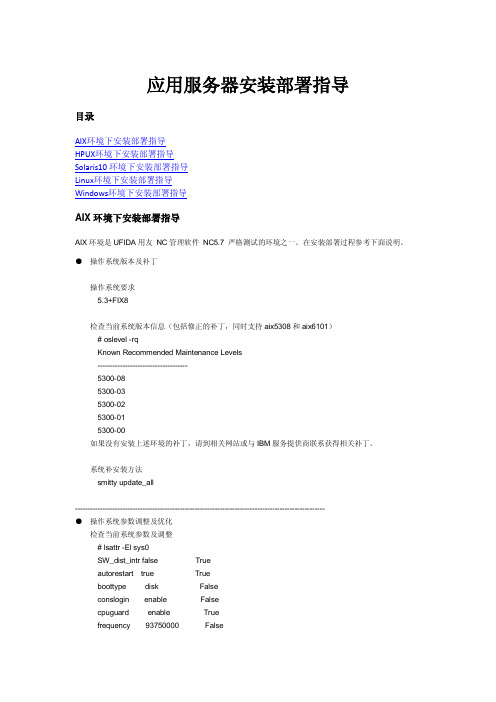
应用服务器安装部署指导目录AIX环境下安装部署指导HPUX环境下安装部署指导Solaris10环境下安装部署指导Linux环境下安装部署指导Windows环境下安装部署指导AIX环境下安装部署指导AIX环境是UFIDA用友NC管理软件NC5.7 严格测试的环境之一。
在安装部署过程参考下面说明。
●操作系统版本及补丁操作系统要求5.3+FIX8检查当前系统版本信息(包括修正的补丁,同时支持aix5308和aix6101)# oslevel -rqKnown Recommended Maintenance Levels------------------------------------5300-085300-035300-025300-015300-00如果没有安装上述环境的补丁,请到相关网站或与IBM服务提供商联系获得相关补丁。
系统补安装方法smitty update_all----------------------------------------------------------------------------------------------------●操作系统参数调整及优化检查当前系统参数及调整# lsattr -El sys0SW_dist_intr false Trueautorestart true Trueboottype disk Falseconslogin enable Falsecpuguard enable Truefrequency 93750000 Falsefullcore false Truefwversion IBM,SPH01271 Falseiostat false Truekeylock normal Falsemaxbuf 20 Truemaxmbuf 0 Truemaxpout 0 Truemaxuproc 500 Trueminpout 0 Truemodelname IBM,7044-270 Falsencargs 6 Truepre430core false Truepre520tune disable Truerealmem 2097152 Falsertasversion 1 Falsesystemid IBM,0110FCC2F False上述命令显示当前系统参数设置情况,具体参数修改方法以root身份使用"smitty chgsys"进行修改。
NComputing安装配置手册

NComputing安装配置手册一、环境1、Linux支持NComputing提供对Linux的有限支持。
L-系列接入硬件支持(且仅支持)32-bit and 64-bit Ubuntu 10.04, 10.04.1, 10.04.2, and 10.04.3 LTS Desktop,X-系列接入硬件支持(且仅支持)32-bit or 64-bit Ubuntu 10.04 LTS Desktop。
N-系列通过虚拟化连接的方式可以连接到任意操作系统。
2、Windows支持NComputing提供对Windows各种版本的支持。
L-系列接入硬件安装Windows XP时支持10个用户,安装Windows 2003时支持30 个用户,安装Windows 2008时支持100个用户。
为了确保系统的稳定,我们建议进行一次全新安装,并安装正确的系统驱动(建议不使用GHOST安装,建议不用笔记本)。
3、网络环境个能够提供DHCP服务的廉价家用路由器(基本上都能提供DHCP服务)。
如果您的办公室已有以太网接口,那么只需要以太网交换机即可。
任何交换机都可使用,主要目的是为了让NC服务器和L300访问设备位于同一个交换网络中。
二、安装1、NC服务器安装vSpace 软件说明:用下载好的软件安装、在线注册;安装程序注意:在操作某些防火墙软件时,需要确保NComputing的.exe文件具有访问网络所需的权限,这些.exe文件包括:KMSERVC.EXE、BOOTSRV.EXE、KMMSG.EXE、KMUPDATE.EXE、KMREGWIZ.EXE在Windows防火墙的例外选项卡下,还应打开下列端口:TCP协议:27605、27615、3581、3597、3645、3646、3725 UDP协议:1027、1283、3581、37252、安装NCL300(1)在网络中安装L300设备,首先您需要连接电源、网络、显示器、鼠标,以及键盘。
NC55用户手册_第二章NC5.0_Was环境安装
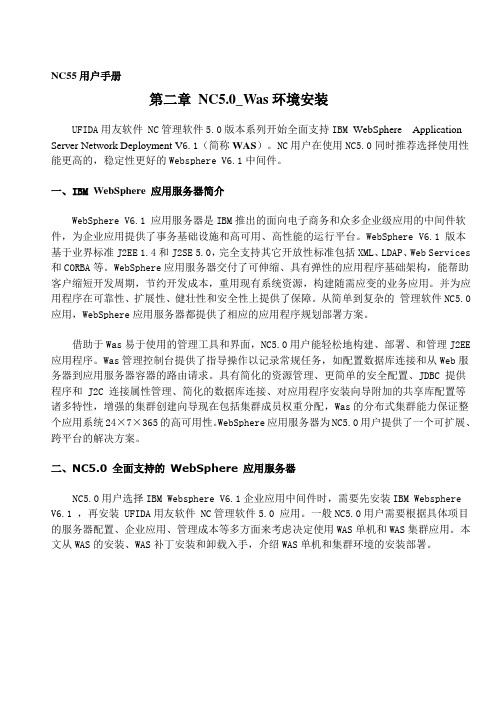
NC55用户手册第二章NC5.0_Was环境安装UFIDA用友软件 NC管理软件5.0版本系列开始全面支持IBM WebSphere ApplicationServer Network Deployment V6.1(简称WAS)。
NC用户在使用NC5.0同时推荐选择使用性能更高的,稳定性更好的Websphere V6.1中间件。
一、IBM WebSphere 应用服务器简介WebSphere V6.1 应用服务器是IBM推出的面向电子商务和众多企业级应用的中间件软件,为企业应用提供了事务基础设施和高可用、高性能的运行平台。
WebSphere V6.1 版本基于业界标准J2EE 1.4和J2SE 5.0,完全支持其它开放性标准包括XML、LDAP、Web Services 和CORBA等。
WebSphere应用服务器交付了可伸缩、具有弹性的应用程序基础架构,能帮助客户缩短开发周期,节约开发成本,重用现有系统资源,构建随需应变的业务应用。
并为应用程序在可靠性、扩展性、健壮性和安全性上提供了保障。
从简单到复杂的管理软件NC5.0应用,WebSphere应用服务器都提供了相应的应用程序规划部署方案。
借助于Was易于使用的管理工具和界面,NC5.0用户能轻松地构建、部署、和管理J2EE 应用程序。
Was管理控制台提供了指导操作以记录常规任务,如配置数据库连接和从Web服务器到应用服务器容器的路由请求。
具有简化的资源管理、更简单的安全配置、JDBC 提供程序和 J2C 连接属性管理、简化的数据库连接、对应用程序安装向导附加的共享库配置等诸多特性,增强的集群创建向导现在包括集群成员权重分配,Was的分布式集群能力保证整个应用系统24×7×365的高可用性。
WebSphere应用服务器为NC5.0用户提供了一个可扩展、跨平台的解决方案。
二、NC5.0 全面支持的WebSphere 应用服务器NC5.0用户选择IBM Websphere V6.1企业应用中间件时,需要先安装IBM Websphere V6.1 ,再安装 UFIDA用友软件 NC管理软件5.0 应用。
NC使用教程

NC使⽤教程NetCat参数说明:主要参数:-c shell commands 与`-e’⼀样效果(use /bin/sh to exec )-e filename 程序重定向-d ⽆命令⾏界⾯,使⽤后台模式-i <延迟秒数> 设置时间间隔,以便传送信息及扫描通信端⼝;-l 监听模式,⽤于⼊站连接-L 监听模式,连接关闭后仍然继续监听,直到CTR+C-n IP地址,不能⽤域名-o <⽂件名> 记录16进制的传输-p <端⼝> 本地端⼝号-r 随机本地及远程端⼝-s <地址> 设置本地主机送出数据包的IP地址-t 使⽤Telnet交互⽅式-T tos set Type Of Service-u UDP模式-v 详细输出,⽤-vv将更详细-w <数字> timeout延时间隔-z 将输⼊,输出关掉(⽤于扫锚时)⼀般netcat做的最多的事情为以下三种:扫描指定IP端⼝情况端⼝转发数据(重点)提交⾃定义数据包1、扫描常⽤命令。
以下IP 处可以使⽤域名,nc会调⽤NDS解析成IP地址。
nc -v ip port #扫瞄某 IP 的某个端⼝,返回端⼝信息详细输出。
如:nc -v 96.44.174.9 80nc -v -z ip port-port #扫描某IP的端⼝段,返回端⼝信息详细输出,但扫描速度很慢。
如:nc -v -z 96.44.174.9 80-1024nc -v -z -u ip port-port #扫描某 IP 的某 UDP 端⼝段,返回端⼝信息详细输出,但扫描速度很慢。
如:nc -v -z -u 96.44.174.9 25-1024 nc -nvv -w2 -z ip port-port #扫锚某IP的端⼝段,连接超时时间为2秒。
如:nc -nvv -w2 -z 96.44.174.9 80-10242、监听端⼝、连接端⼝、转发端⼝常⽤命令。
NC开发环境配置手册

NC二次开发培训课程一、学习前需要事前掌握基础知识1.Eclipse基本知识和开发能力:➢类、包概念;调试基本方法;➢异常抛出、铺捉;➢Hashtable的使用技巧,理解和使用;➢ArrayList的使用技巧,理解和使用;➢继承,重载的原理理解和使用;➢JavaSwing界面控件使用,事件、监听使用(包括用代码添加监听);➢接口的概念,理解和使用;➢JDBC编程熟练使用;对NC二次开发,请务必熟练掌握以上Java知识。
2.数据库基本知识和开发能力➢表、主外键、索引理解和使用;➢数据库SQL语句熟练使用;➢ODBC建立数据源。
二、课程目标1、熟练掌握Eclipse的使用;2、了解UI工厂的思想3、掌握制作卡片型单据、列表型单据和管理型单据的方法;4、熟悉运用UI工厂开发一张单据的基本步骤,熟悉必要的二次开发平台工具;➢功能注册➢单据类型注册➢单据模板➢查询模板➢VO对照➢单据动作➢单据动作组➢单据动作执行教本5、在课上单独做好一张管理型单据,实现数据的新增、修改、保存、删除,同时需要前后台校验、需要新加一个自定义按钮。
三、开发环境安装1、拷贝『NCUI工厂培训课程』到本机;2、进入『\NCUI工厂培训课程\NC二次开发(四)开发环境\系统配置』,安装jdk:需要安装j2sdk1。
4.2_05和jdk1。
3.1两个版本,原始是运行Eclipse3。
0.1需要使用jdk1.1,但是开发和运行NC3。
0需要用jdk1.3。
1。
NC3。
1将会把jdk升级到jdk1。
4。
3、设置JA V A_HOME=C:\j2sdk1.4.2_05;CLASS_PATH=%JA V A_HOME%\bin;Path==%JA V A_HOME%\bin;4、进入『NCUI工厂培训课程\NC二次开发(四)开发环境\开发工具\eclipse3。
0。
1』,设置Eclipse3。
0。
1运行参数:先设置一个快捷方式,选中快捷方式,点右键->属性,在目标后加上如下黑体部分:D:\NCUI工厂培训课程\NC二次开发(四)开发环境\开发工具\eclipse3.0.1\eclipse.exe —vm %JAV A_HOME%\bin\javaw.exe -Vmargs —Xverify:none -XX:+UseParallelGC —XX:PermSize=40M -Xms256m -Xmx384m四、搭建开发环境1、双击上面快捷方式,运行Eclipse;2、新建一个项目,在开始菜单中,file->new—>project,在『New Project』窗口中,选择javaproject,在『new java project』窗口中,在『project name』输入你想创建的项目的名字,在『location』中,选择『Create project at external location』,并在『Diretory』中输入您的目录所在,如(图1),然后依次选择『next』、『finish』、『yes』。
NC-12使用说明

操作手册菜单操作........................................................................................................... ................. ..........总则 .................................................................................................................. ...........................主菜单 .............................................................................................................. .........................电容器组的预先配置.................................................................................................. ... .........调试 ............................................................................................................. ............. ..................自动设置参数..................................................................................................... .......................手动设置参数....................................................................................................... ......................测量菜单 ......................................................................................................... ...........................参数更新 ................................................................................................. ....................................报警菜单 ............................................................................................................................ ........维护菜单........................................................................................................ ................... ........附录............................................................................................................... ....................... ............段投切顺序 ................................................................................................................ ...............响应值手动计算方法.................................................................................. .............................NC-12高压使用...................................................................................................... ......... .......... 术语表.................................................................................................. ........ .................... .............技术说明................................................................................................................... ...... ... ........2. 安装控制器既可以面板安装 (开孔尺寸138 x 138 mm) 或者DIN-导轨安装。
- 1、下载文档前请自行甄别文档内容的完整性,平台不提供额外的编辑、内容补充、找答案等附加服务。
- 2、"仅部分预览"的文档,不可在线预览部分如存在完整性等问题,可反馈申请退款(可完整预览的文档不适用该条件!)。
- 3、如文档侵犯您的权益,请联系客服反馈,我们会尽快为您处理(人工客服工作时间:9:00-18:30)。
i
云南公投
NC信息系统
环境配置操作手册
目录
1.系统设置 (3)
1.1设置IE浏览器 (3)
1.1.1设置可信任站点 (3)
1.1.2设置弹出窗口阻止程序 (5)
1.1.3注意事项 (6)
1.2安装NC客户端插件 (6)
1.系统设置
1.1设置IE浏览器
登录NC系统之前需要首先设置浏览器,通过设置“可信任安全站点”和“弹出窗口阻止程序”可以完成整个设置过程。
1.1.1设置可信任站点
上网经常使用到的工具,简称为IE浏览器,在电脑中显示为“e”字样图标。
双击桌面上打开IE浏览器,点击“工具”,选择“Internet选项”
在“Internet选项”中点击“安全”页签,点击“受信任站点”,点击“站点”
在弹出的站点对话框中,输入NC登录的IP地址,点击“添加”,注意“对该区域中的所有站点要求服务器验证(https:)”不打勾。
添加完毕后,点击“关闭”退出。
对受信任站点的安全级别可以设置为“中级”、“中低级”,点击“自定义级别”,“重置自定义设置”处,点击下拉箭头选择安全级别,设置完成后点击“确定”退出。
1.1.2设置弹出窗口阻止程序
点击“隐私”页签,点击“设置”
在弹出窗口阻止程序对话框中输入NC登录IP地址并添加,完成后点击“关闭”退出
1.1.3注意事项
系统中请勿安装“百度搜霸”、“雅虎通”、“3721”等浏览器恶意插件,如无法确认请使用“360安全卫士”软件对系统进行检查并清理。
1.2安装NC客户端插件
注意:NC客户端软件需运行在JAVA6.0环境下,如果系统JAVA版本高于6.0请先卸载后重新安装NC插件。
jdk不是我们用友公司的产品,我们没法从根本上改变jdk,让它不升级。
我们只有通过一些方式来使得它不升级。
推荐两种方法:
(1)关闭jdk的自动更新:在jdk的安装目录Java\jre6\bin,打开javacpl.exe,在页签“更新”上把“自动检查更新”的勾选去掉。
(2)删除Java\jre6\bin目录下jucheck.exe文件。
不让它做版本检查。
